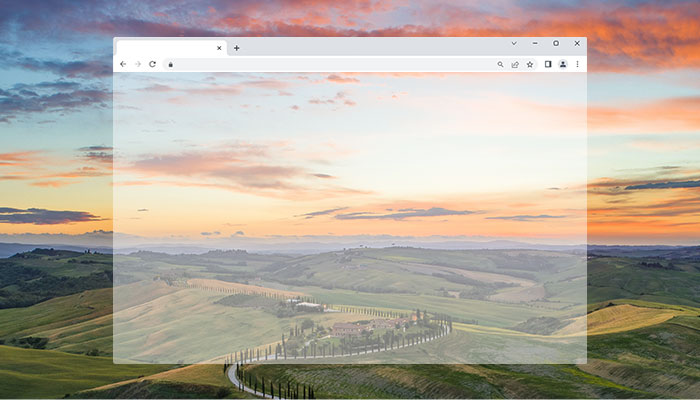あれこれと不穏な国際情勢が続いて、「突然の株価急落に対する備えが必要だ」という気持ちが強くなってきた今日この頃。そこで、普段僕が米国株のトレードに使っている「TradeStation(トレードステーション)」アプリでのリスク回避(損切り)の設定方法を改めて確認することにしました。
iPhoneアプリでも問題なし
実は、僕は米国株で損切りの設定をしていませんでした。でも、トレードの世界には「ありえない事態」が頻繁に起こるもの。FXでも何度か損切りを忘れて、急落/急騰によって痛い思いをしていたのをすっかり忘れていました。僕の場合、米国株投資の比重がだんだん高くなっているので、ここらでキチンと基本に立ち返っておこうと思います。
さて、損切りの方法といってもいろいろあると思いますが、まず基本になるのが「逆指値」の指定だと思います。逆指値というのは「株価がいくらまで下がったら決済する」という設定。決済のタイミングを逃して資産を失ってしまうリスクに備えるものです。
僕は、マネックス証券で外国株の取引をしていますが、そのトレードに使えるiPhoneアプリ「TradeStation(トレードステーション)」でも、もちろん逆指値の指定ができます。株を買うときに逆指値を指定しておくこともできるのですが、ここではすでに保持している株(ポジション)に逆指値の設定を追加する方法を書き留めておきます。
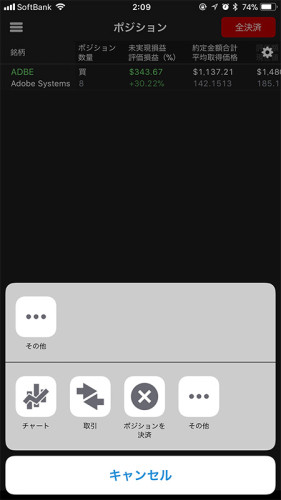
まず、[ポジション]画面で銘柄をタップすると、画面下側にメニューが表示されます。そこで[取引]アイコンをタップ。
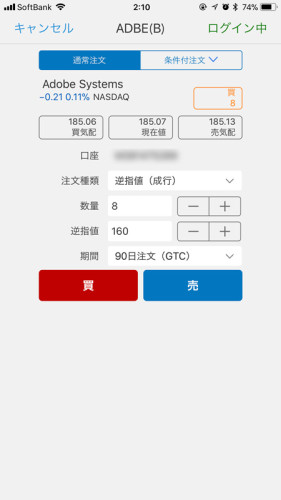
すると発注画面に切り替わります。ここの[注文種類]欄で[逆指値(成行)]を選択。そして[逆指値]欄には、損切りを発動させたい金額を入力します。
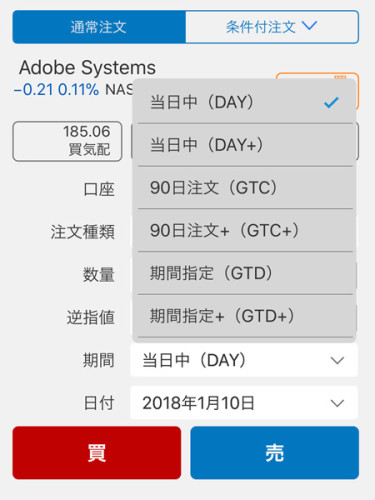
さらに、[期間]欄は[90日注文(GTC)]を選びます。これが設定の有効期間となります。[期間指定(GTD)]を選んで日付を指定してもいいのですが、僕の場合、とりあえずは90日間の指定でいいかな、と思っています。
[数量]欄は、持っている数量が自動的に入っていると思います。単純な損切りなら、特に変更する必要はないと思います。というわけで、設定を終えたら[売]ボタンを押せば完了です。
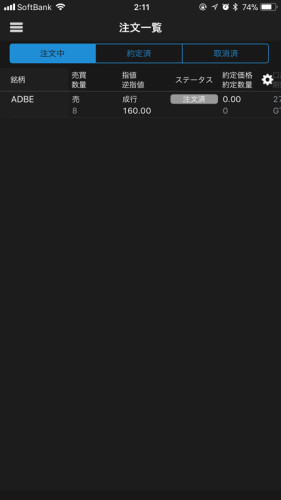
[注文一覧]の画面に切り替えると、設定したものが[注文済]というステータスで入りました。

次に該当銘柄のチャートを見ると、逆指値を指定した金額に赤いボーダーラインが現れました。
万が一の時は、これで被害が拡大する前にポジションを畳んでくれるはずです。もちろん、万が一の時が来なければそれに越したことはありませんが。
ほぼ同様の操作で、[指値]を指定して利食いの設定をしておくことも可能です。
トレーリング・ストップという方法も
さらに、TradeStationでは「トレーリング・ストップ」という方法を選ぶこともできます。これは、株価の上昇に合わせて逆指値の指定金額がスライドしていくというものです。
例えば、ある株価が100ドルの時に「今の株価より20ドル下がったら損切りする」という指定をするとします。その時点では、損切りが発生する金額は80ドルです。しかし、トレーリング・ストップで指定した場合、その後株価が130ドルまで上がったとすると、損切りの金額は110ドルまで自動で上がります。定期的に損切り金額を見直さなくても、自動でうまくやってくれるというわけです。トレーリングストップについては、マネックス証券公式サイトでも詳しく説明していますのでそちらもどうぞ。
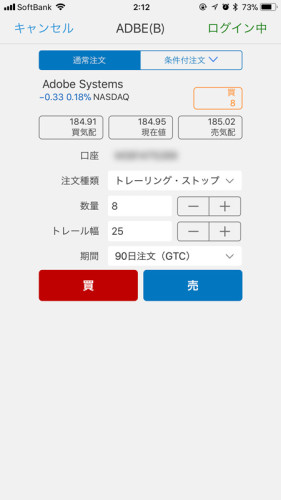
上の図では、[トレール幅]を25に設定しています。これで、25ドル下がった場合は損切りが発動します。あとは、逆指値の指定と同様に[期間](有効期間)を設定してから[売]をタップすれば指定完了です。
そんこんなで、僕は今のところトレーリング・ストップで損切りの設定をしています。これでひとまずは、暴落によって大損を食らう危険性を免れられるのではないかと思います。